雨林木风win7在线重装系统(安装系统)办法
Windows 7,中文名称视窗7,是由微软公司(Microsoft)开发的操作系统,内核版本号为Windows NT 6.1。Windows 7可供家庭及商业工作环境:笔记本电脑 、平板电脑 、多媒体中心等使用。和同为NT6成员的Windows Vista一脉相承,Windows 7继承了包括Aero风格等多项功能,并且在此基础上增添了些许功能。
雨林木风win7在线重装系统方法是什么,现在越来越多的人使用雨林木风win7系统,那么雨林木风win7重装系统方法是什么,很多电脑小白拿不定主意,用什么方法最简单,那么现在就让windows7之家小编告诉你们雨林木风win7在线重装系统方法。
相关文章推荐:【Windows系统安装】Windows系统镜像通用安装方法
1、打开下载的系统镜像文件,右击选择“解压到Ylmf_Win7 _Ultimate_X86_201407.iso”。如图1所示
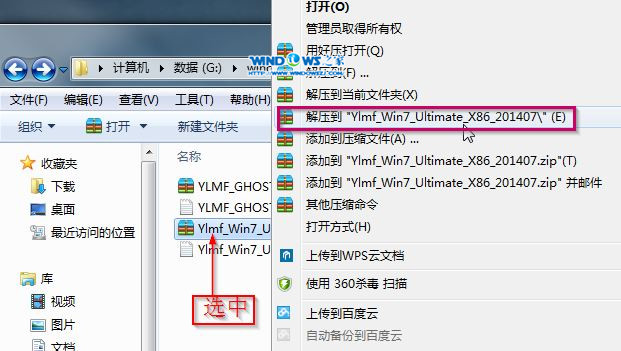
2、双击“setup.exe”.如图2所示
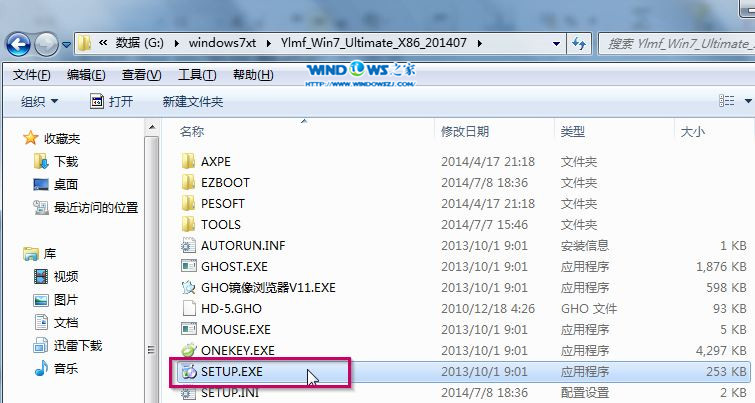
3、点击“安装WIN7 X86系统第一硬盘分区”。如图3所示
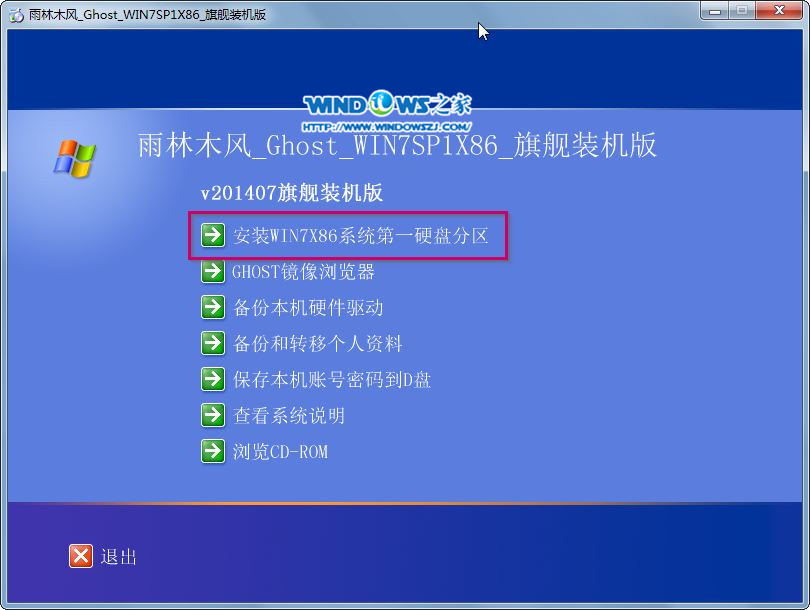
4、选择“安装”,点击“打开”之后选择映像文件(扩展名为.iso),最后选择“确定”。如图4所示
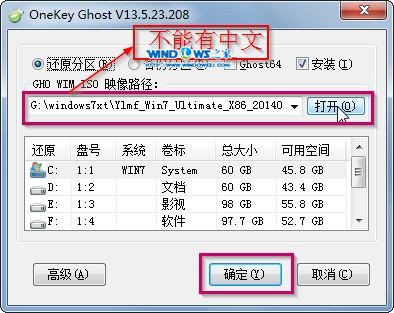
5、选择“是”。如图5所示
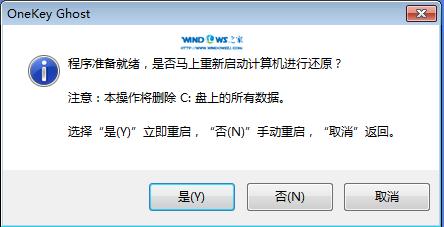
6、之后会是这样一个进度条,如图6所示
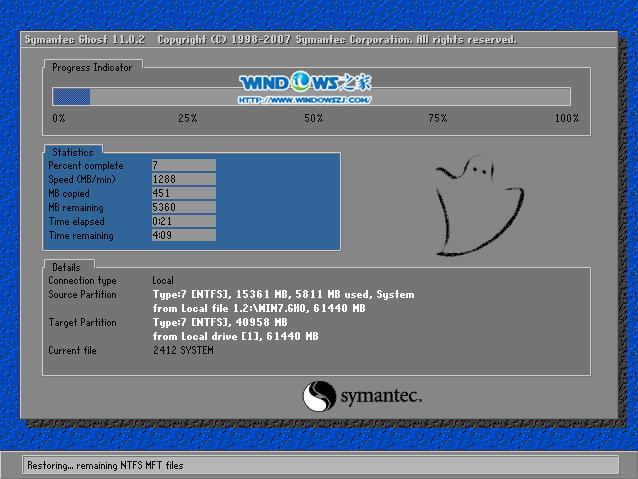
7、等到100%就会弹出这个画面,如图7所示

8、初始化,如图8所示
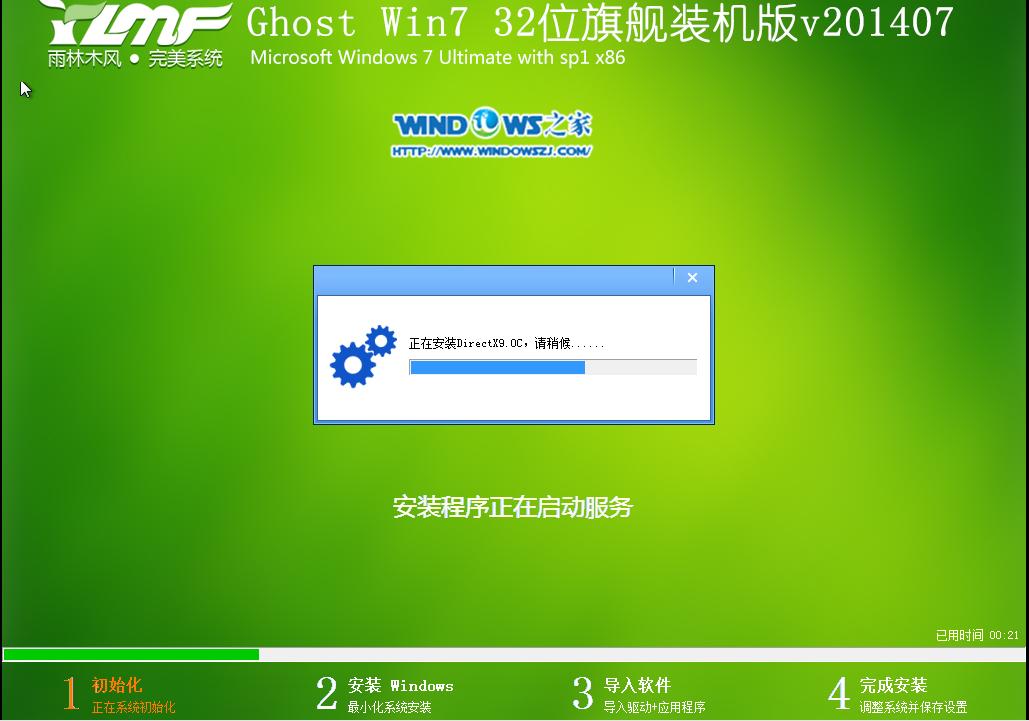
9、安装windows,如图9所示

10、导入软件,如图10所示
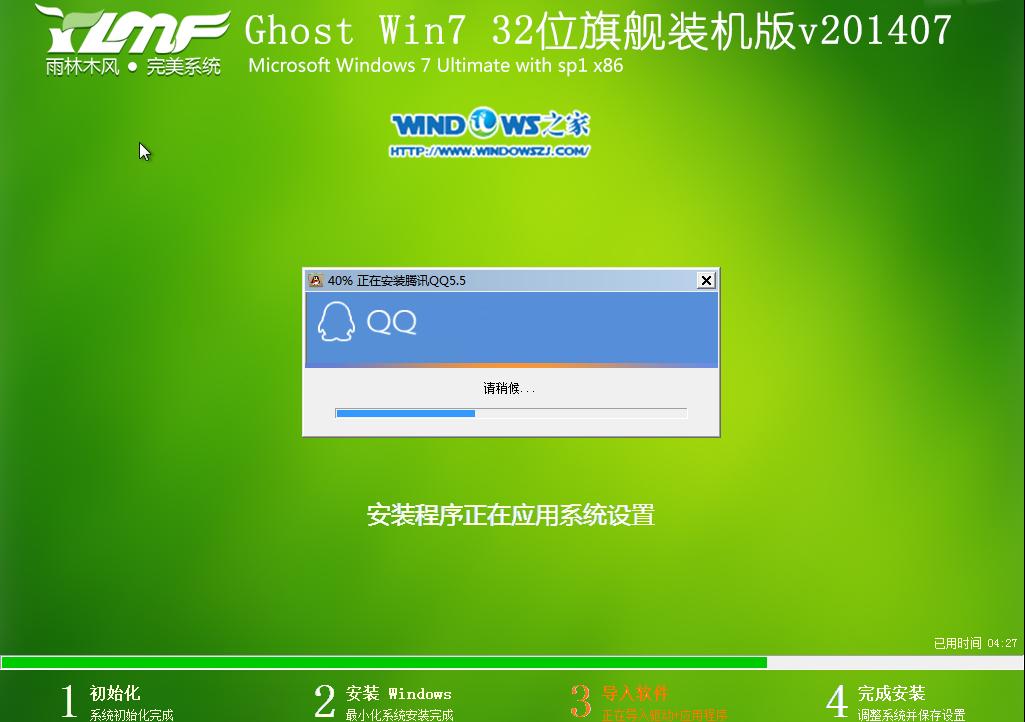
11、安装程序正在为首次使用计算机做准备—安装程序正在检查视频性能。如图11、图12所示
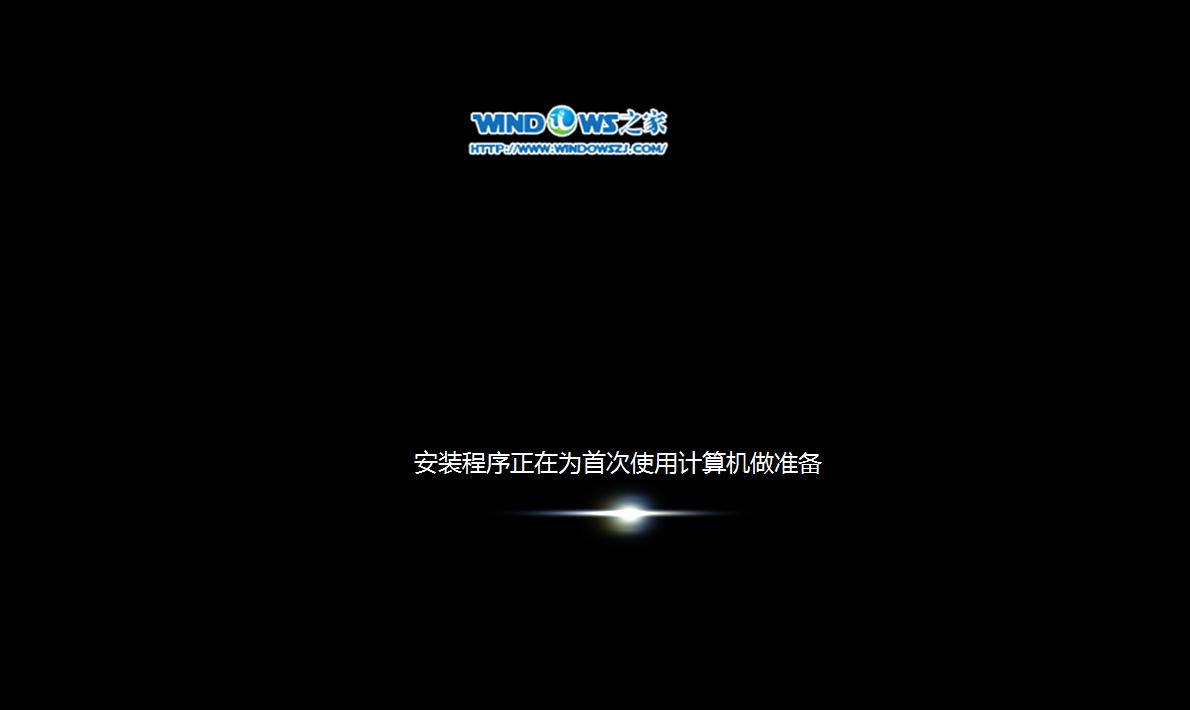
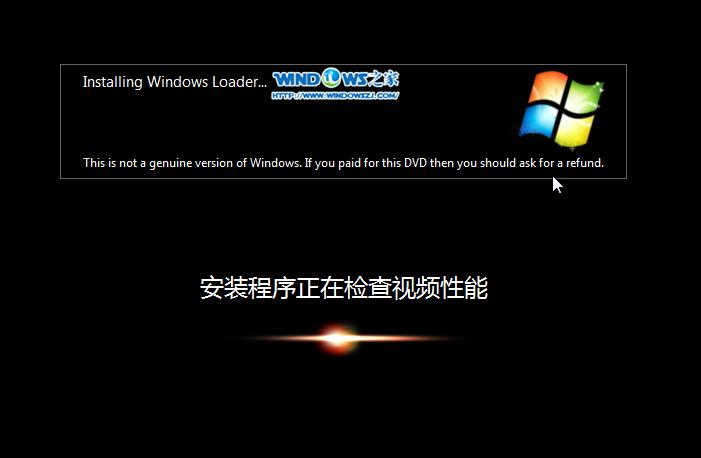
12、出现这个画面,雨林木风windows7旗舰版32位下载就安装成功了。如图13所示
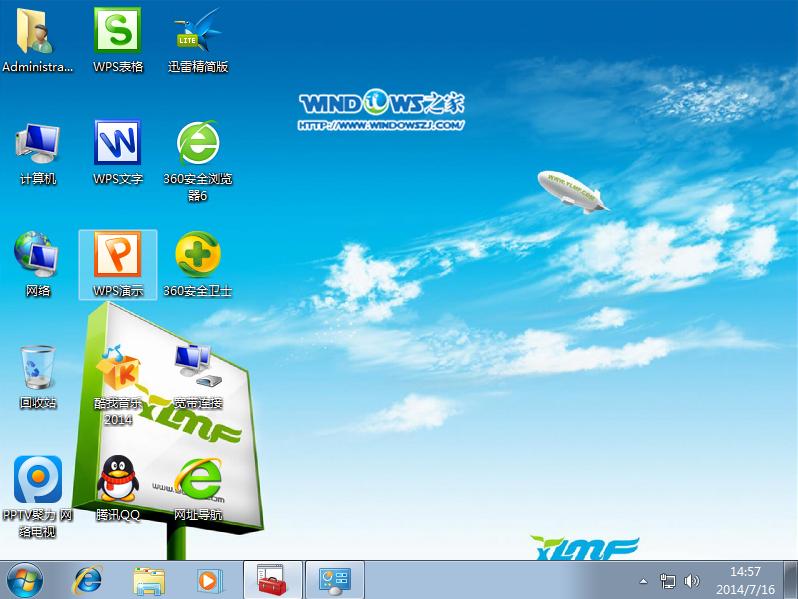
以上就是windows7之家小编给你们带来的雨林木风win7在线重装系统方法了,安装系统的方法就是这么简单,无需任何太多操作步骤,简简单单的步骤就搞定了你们雨林木风win7在线重装系统的问题,所以你们不要怕安装系统有多难,就是这么简单哦。
Windows 7简化了许多设计,如快速最大化,窗口半屏显示,跳转列表(Jump List),系统故障快速修复等。Windows 7将会让搜索和使用信息更加简单,包括本地、网络和互联网搜索功能,直观的用户体验将更加高级,还会整合自动化应用程序提交和交叉程序数据透明性。